
Jednou z inovácií prefixu PSP bola možnosť pripojenia k Wi-Fi pre oba multiplayer v hrách a prístup k internetu. Ďalej vám chceme predstaviť vám postup pripojenia k bezdrôtovej sieti na tejto konzole, ako aj dôvody, prečo môžu vzniknúť problémy.
Pripojte PSP na Wi-Fi
Sám je postup bezdrôtového pripojenia pomerne jednoduchý.
- Zapnite modul bezdrôtovej páčky na hornom konci konzoly - zobrazí sa správna poloha.
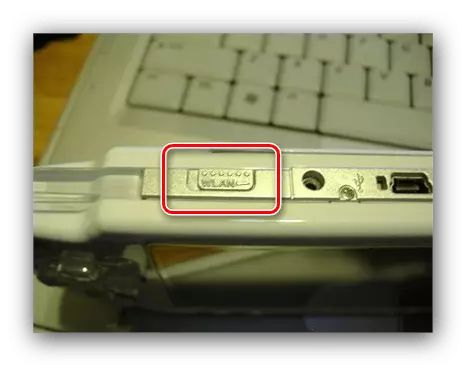
V modeloch verzie PSP a 1000 je prepínač na ľavom konci, vedľa indikátorov aktivity.
- Potom v rozhraní XMB prejdite na "Nastavenia" - "Nastavenia siete".
- Zobrazí sa okno Výber režimu. "Špeciálna" je v súčasnosti irelevantná, takže si vyberieme "režim infraštruktúry".
- Ak je konzola predtým pripojená k Wi-Fi a je teraz v zóne svojej akcie, vyberte príslušnú polohu a stlačte "Cross", aby ste sa k nemu pripojili a dokončite postup. Ak sa pripojíte na prvýkrát, vyberte "Nové pripojenie".
- K dispozícii sú tri možnosti pripojenia - skenovanie, "manuálne zadanie" a "Automaticky".

Prečítajte si viac o každom:
- "Skenovanie" - Prefix automaticky nájde a zobrazí zoznam kompatibilných sietí;
- "Zadajte príručku" - všetky parametre vytvorenia pripojenia (identifikátor SSID, typ šifrovania, hesla) budú potrebné nezávisle;
- "Automaticky" - tento režim pre CIS je irelevantný.

Zameriavame sa na verziu "Scan", pretože v tomto režime sú prítomné manuálne vstupné prvky.
- Po výbere siete budete musieť skontrolovať správnosť zaznamenaného identifikátora.
- Potom vyberte typ šifrovania.
Poznámka! PSP nefunguje s modernou možnosťou WPA2!

Zadajte heslo - výber textového reťazca otvorí okno textu.

Režimy klávesnice môžete prepnúť pomocou tlačidla Select, navigácia poľa sa zobrazí na screenshot.
- Teraz je potrebné zvoliť tentoraz režim zadávania adresy.

Možnosť "Jednoduchá" znamená nastavenie všetkých parametrov v automatickom režime, zatiaľ čo "špeciálne" znamená predpisovanie všetkých požadovaných informácií (IP adresy, DNS, podsiete a iné) užívateľom. Prvá možnosť je dostatočná vo väčšine prípadov.
- Po vykonaní všetkých zmien skontrolujte, či požadované údaje zadali správne.

Kliknutím na tlačidlo "Cross" uložíte parametre.
- Potom sa spojenie skontroluje, vyberte príslušnú položku.

Po pripojení otvorte vstavaný prehliadač, ktorý sa nachádza v položkách "Sieť" - "Web Browser". Zadajte adresu ľubovoľného miesta, ktoré nie sú https a počkajte, kým sa stránkami.

Bohužiaľ, ale v čase písania tohto článku (október 2019) je prehliadač zabudovaný do konzoly nevhodný na použitie, pretože mnohé bezpečnostné certifikáty sú beznádejne zastarané a neexistuje žiadna podpora pre HTTPS. Existuje však možnosť s inštaláciou emulátora Java MIDP a pomocou aplikácie Opera Mini pre aplikáciu Java, ale táto otázka je zvážiť v samostatnom materiáli.








Prečo PSP sa nepripojí k Wi-Fi
Na jednom alebo viacerých štádiách pripojenia k bezdrôtovej sieti sa môže užívateľ stretnúť s problémami. Ďalej budeme predstaviť krok za krokom, ktorý ich odstránime.
- Ak nemôžete nájsť prepínač WLAN na konzole, s najväčšou pravdepodobnosťou je to model E1000 Street - v tejto rozpočtovej verzii bezdrôtového pripojenia PSP.
- Ak prefix nemôže nájsť vašu sieť, skontrolujte nastavenia smerovača - s najväčšou pravdepodobnosťou funguje v režime, ktorý nie je podporovaný adaptérom konzoly. Modul nainštalovaný v prenosnom Playstation je schopný pracovať len podľa štandardu 802.11b a s WPA1 AES alebo šifrovaním TKIP. Ak chcete vyriešiť problém, skúste zmeniť štandard v rozhraní nastavení smerovača alebo zmeniť typ šifrovania na WEP.
Pozor! Šifrovanie WEP je nebezpečné, takže ho použite na vlastné riziko!
Čítajte viac: Príklad nastavenia ROUTHER
- Ak je Wi-Fi rozpoznané, správne nainštalované, ale problémy s pripojením najprv skontrolujte, či nie je zadané nesprávne heslo. Ak to chcete urobiť, zopakujte kroky 1-3 z hlavného inštrukcie, potom vyberte problém s problémom a stlačte trojuholník. V ponuke vyberte "Zmeniť".

Ďalej vyberte "Manual Enter" a prejdite nahor Parametre k tlačidlu WPA / WEP a znova zadajte požadovaný parameter, tentoraz je pozornejší.
- Druhým dôvodom, prečo sa PSP nemôže pripojiť k správnej sieti - nefunguje ani nezakázal server DHCP. Spravidla je tiež nakonfigurovaný na smerovači.
- Ak nemá žiadny z vyššie uvedených akcií výsledok, porucha je s najväčšou pravdepodobnosťou hardvér a konzola bude musieť byť poskytnutá na opravu.

Záver
Teraz viete, ako sa pripojiť k Wi-Fi pripojenie na konzole PSP a čo robiť, ak sa nepripojí k bezdrôtovému internetu. Nakoniec sme si všimli, že stojí za to len pre multiplayer, pretože internet obrátenie tejto konzoly je veľmi nepríjemné.
